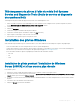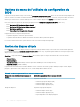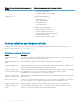Users Guide
Notation Signication et emploi Exemple
<Tab> Appuyez sur <Tab> pour déplacer le curseur vers l'option
suivante dans une boîte de dialogue ou une page.
Appuyez sur <Tab> pour déplacer le curseur vers le
paramètre suivant à modier.
<Maj>
<Tab>
Appuyez sur <Maj><Tab> pour déplacer le curseur vers
l'option précédente dans une boîte de dialogue ou une page.
Appuyez sur <Maj> <Tab> pour déplacer le curseur de Sort
By (Trier par) vers le disque physique précédemment
sélectionné sur l'écran PD Mgmt (Gestion des disques
physiques).
<Ctrl> <N> Appuyez sur <Ctrl> <N> pour passer à l'écran de menu
suivant parmi les écrans de menu principaux : VD Mgmt, PD
Mgmt, Ctrl Mgmt et Foreign View (Gestion des disques
virtuels, Gestion des disques physiques, Gestion des
contrôleurs, et Vue étrangère).
Appuyez sur <Ctrl> <N> dans l'écran VD Mgmt (Gestion
des disques virtuels) pour passer à l'écran PD Mgmt
(Gestion des disques physiques).
<Ctrl><P> Appuyez sur <Ctrl> <P> pour passer à l'écran de menu
précédent parmi les menus principaux : VD Mgmt, PD
Mgmt, Ctrl Mgmt et Foreign View (Gestion des disques
virtuels, Gestion des disques physiques, Gestion des
contrôleurs, et Vue étrangère).
Appuyez sur <Ctrl> <P> dans l'écran PD Mgmt (Gestion
des disques physiques) pour accéder à l'écran VD Mgmt
(Gestion des disques virtuels).
<F1> Appuyez sur <F1> pour accéder aux informations Help
(Aide). Les écrans Help (Aide) achent un glossaire des
rubriques que vous pouvez utiliser pour accéder à des
informations sur la navigation, les niveaux de RAID, et les
rubriques générales.
<F1>
<F2> Appuyez sur <F2> pour accéder au menu contextuel, qui
ache la liste d'options.
<F2>
<F5> Appuyez sur <F5> pour rafraîchir les informations à l'écran. <F5>
<F11> Permet de passer d'un contrôleur à l'autre. <F11>
<F12> Appuyez sur <F12> pour acher la liste des contrôleurs. <F12>
Barre
d'espaceme
nt
Appuyez sur la barre d'espacement pour sélectionner un
élément.
Appuyez sur la <barre d'espacement> pour sélectionner ou
désélectionner un paramètre du contrôleur dans Ctrl Mgmt
View (Vue de gestion des contrôleurs).
Conguration de disques virtuels
Vous pouvez congurer un groupe de disques et créer des disques virtuels à l’aide des procédures décrites dans cette section. Chaque
procédure est détaillée individuellement dans cette section.
Pour congurer des disques virtuels :
1 Créez des disques virtuels. Voir Création de disques virtuels.
2 Sélectionnez les options de disque virtuel.
3 Désignez des disques de secours (facultatif).
Pour plus d’informations, voir Gestion des disques de rechange dédiés.
4 Initialisez les disques virtuels.
REMARQUE
: Lorsque vous créez plusieurs disques virtuels à partir d'un seul disque physique, tous ces disques virtuels
doivent avoir le même niveau de RAID.
Lorsque vous dénissez les disques virtuels, vous pouvez dénir les paramètres de disques virtuels suivants :
• Niveau de RAID
• Taille de l'élément de bande
• Règle de lecture
• Règle d'écriture
66
Utilitaire de conguration du BIOS